Excel是一款功能強大的電子表格編輯制作軟件,其篩選功能可以幫助我們從已有的復雜數據表中得到所需數據。那么Excel 的高級篩選怎么用?本文將對 Excel 中的高級篩選功能進行了歸納總結,不同的操作區分不同的列、不同的條件、和“與”“或”等不同情況。
名稱約定:
“數據區域”是指要對其進行篩選的源數據,“篩選區域”是指在其中設置條件的區域,如圖中兩個區域的底色分別為藍色和紅色。
“與”操作,是指篩選條件必須同時滿足;“或”操作,是指滿足條件中的一個即可。
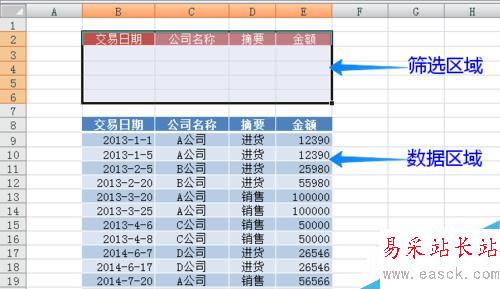
方法/步驟
1、準備篩選區域。
打開一個數據工作簿。該工作簿中的一個工作表有“交易日期”、“公司名稱”、“摘要”、“金額”4個數據列,它也是我們下面步驟將要操作的“數據區域”。

2、在工作表數據區域上方插入數行,并將工作表的表頭復制到插入的頂端的行。此表頭和其下方的空行,將作為高級篩選的“篩選區域”。

3、單列單條件篩選。
如,要篩選“A公司”的數據。在上方篩選區域中的“公司名稱”下方,輸入“A公司”字樣。
點擊下方數據區域中的某個單元格,然后點擊“數據”選項卡——“排序和篩選”組——“高級”按鈕。
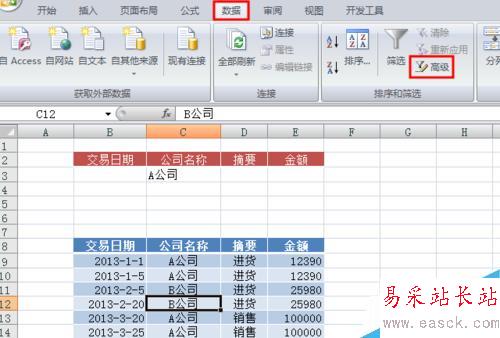
4、將彈出“高級篩選”對話框,其中“列表區域”自動識別出了工作表中藍底色的數據區域。下面需要設定“條件區域”,我們點擊“條件區域”右側帶紅箭頭的按鈕。

5、“高級篩選”對話框縮小為“條件區域”對話框,這時我們用鼠標劃定工作表中篩選區域的表頭及下方的數據,如圖。
注:這里也可以選中篩選區域中的全部表頭、以及存在條件的行;但是不能選中篩選區域中的空行。

6、然后點擊對話框右側按鈕,返回“高級篩選”對話框,點擊“確定”,則實現了對“A公司”交易數據的篩選。
新聞熱點
疑難解答